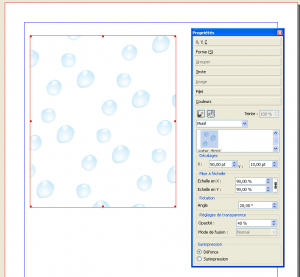Ce tutoriel a été inspiré par une question posée par une visiteuse de Freenambule. Elle me demandait comment remplir une page avec un motif de fond.
Cela n’est pas bien sorcier, comme nous allons le voir tout de suite.
Nouveau document
Le but n’étant pas d’arriver à un produit « fini », inutile de trop se pencher sur la gestion de page. Créer un nouveau document basique, avec les paramétrages par défaut.
Un cadre
Créer un cadre sur la page, peu importe sa nature car en fait, l’application de motif se fait aussi bien sur un cadre texte, que polygone ou image.
De préférence, faites tout de même en sorte que la cadre soit assez grand pour qu’on puisse bien voir la répétition du motif.
Si vous allez dans le panneau de propriétés (F2), et que vous ouvrez l’onglet couleur, dans le menu déroulant du remplissage (le seau correspondant au remplissage, le pinceau au contour) initialement sur le choix « normal », vous voyez plusieurs possibilités de dégradés. Mais rien d’autres.
Gardez ce point en tête : en effet, c’est ici que le choix motif va apparaître seulement, et seulement si, on a charger au moins un motif par ailleurs.
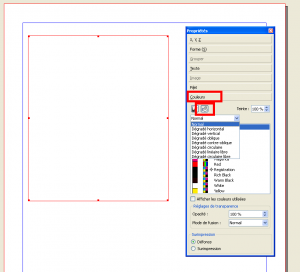
Un motif.
Pour cette exercice, j’ai récupéré un fichier SVG sur l’OpenClipartLibrary (celui-ci spécialement). Avec l’aide d’Inkscape, je l’ai retouché : ne soyez donc pas surpris que le résultat dans les fenêtres à venir soit différent.

En fait, je n’ai fait que réduire la taille, enlever l’une des gouttes, et revoir la disposition. Jouer avec la taille est important, car le document d’origine est très grand, et donc peu intéressant pour cette exercice.
Dans scribus, allez dans le menu « Edition », et cliquez sur « motifs ». Dans la fenêtre qui s’ouvre, cliquez sur « charger un motif ». Naviguez sur votre poste pour récupérer votre image (on notera au passage que le SVG est très bien reconnu, inutile d’avoir recours à un export en PNG, JPG ou Gif).Une fois que c’est fait, vous en avez une prévisualisation. Validez, fermez.
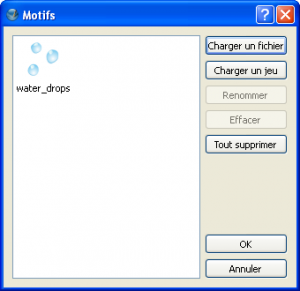
Appliquer le motif
Retournez dans les propriétés (F2) du cadre, allez dans l’onglet « couleurs ».
Avec le menu déroulant où il est écrit « normal », si tout va bien, dans la liste, sous les dégradés, vous devriez avoir « motifs » tout en bas. Cliquez dessus.
Attention, rappel : vous ne pourrez avoir le choix des motifs QUE si vous avez au préalable chargé votre image (étape précédente), et non pas charger de nouveaux motifs par cette étape.
Si tout va bien, à la place de la palette de couleurs, vous devriez avoir le ou les motifs que vous avez chargé. Cliquez sur celui qui vous intéresse.
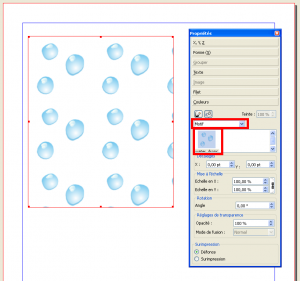
Et c’est tout !
A moins bien sûr de vouloir jouer avec les réglages situés dans le même onglet : décalage, rotation, échelle et transparence, qui ont tous leur intérêt, en fonction du rendu que vous cherchez et surtout de la taille et la qualité de l’image de base.
Pour l’exemple, ci-dessous, j’ai joué sur tous les paramètres. L’un des plus intéressants restant pour moi la transparence : s’il s’agit de paver un cadre de texte avec un motif, mieux vaut que l’image soit pâle pour permettre la lecture.